 
qui puoi trovare qualche risposta ai tuoi dubbi. Se l'argomento che ti interessa non è presente, ti prego di segnalarmelo. Questo tutorial è una creazione di ©Titoune e non può essere copiato su altri siti nè essere offerto per il download. Lo stesso vale per la mia traduzione. Il tutorial è stato creato con Corel17, ma può essere eseguito anche con le altre versioni di PSP. Secondo la versione utilizzata (anteriore a PSP X) potresti ottenere dei risultati differenti. Dalla versione X4, il comando Immagine>Rifletti è stato sostituito con Immagine>Capovolgi in orizzontale, e il comando Immagine>Capovolgi con Immagine>Capovolgi in verticale. Nelle versioni X5 e X6, le funzioni sono state migliorate rendendo disponibile il menu Oggetti. Con il nuovo X7 sono tornati i comandi Rifletti/Capovolgi, ma con nuove differenze. Vedi la scheda sull'argomento qui Per tradurre il tutorial ho usato PSP X. Occorrente: Un tube a scelta. Il resto del materiale qui Filtri in caso di dubbi, ricorda di consultare la mia sezione filtri qui Filters Unlimited 2.0 qui Simple - Left Right Wrap (bonus) qui Eye Candy 4000 - Jiggle qui Mura's Meister - Perspective Tiling qui I filtri Simple si possono usare da soli o importati in Filters Unlimited (come fare vedi qui) Se un filtro fornito appare con questa icona  Metti la selezione nella cartella Selezioni. 1. Apri una nuova immagine trasparente 750 x 600 pixels. Selezione>Seleziona tutto. 2. Apri l'elemento SQ-Autumn Joy PP07, e vai a Modifica>Copia. Torna al tuo lavoro e vai a Modifica>Incolla nella selezione. Selezione>Deseleziona. 3. Attiva lo strumento Selezione  (non importa il tipo di selezione impostato, perchè con la selezione personalizzata si ottiene sempre un rettangolo) clicca sull'icona Selezione personalizzata  e imposta i seguenti settaggi.  4. Livelli>Nuovo livello raster. Apri l'elemento SQ-Autumn Joy PP04 e vai a Modifica>Copia. Torna al tuo lavoro e vai a Modifica>Incolla nella selezione. 5. Effetti>Effetti di trama>Nappa. 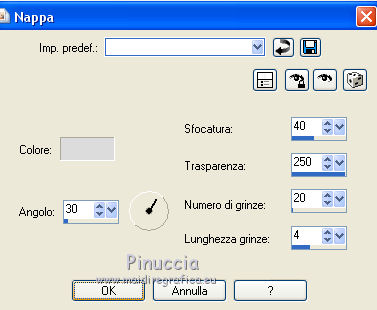 6. Effetti>Plugins>Mura's Meister - Perspective Tiling. 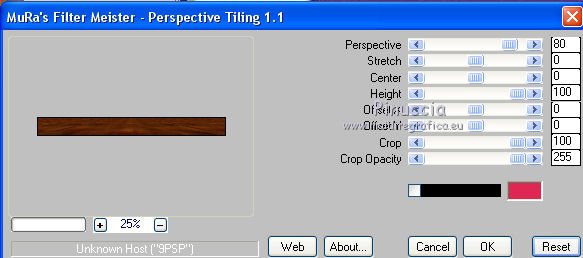 Selezione>Deseleziona. 7. Selezione>Carica/Salva selezione>Carica selezione da disco. Cerca e carica la selezione "selection_autumn_joy". 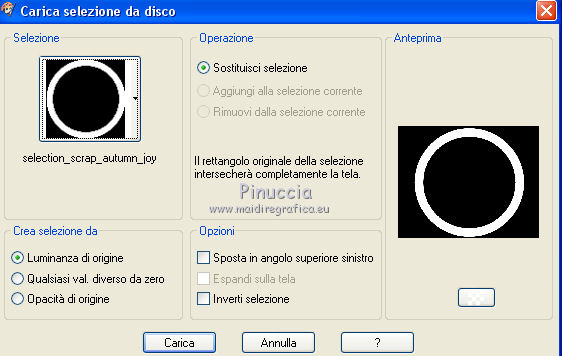 8. Livelli>Nuovo livello raster. Apri l'elemento SQ-Autumn Joy PP01 e vai a Modifica>Copia. Torna al tuo lavoro e vai a Modifica>Incolla nella selezione. 9. Effetti>Effetti artistici>Smalto. 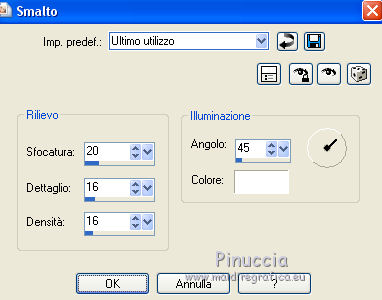 10. Effetti>Effetti 3D>Smusso a incasso. 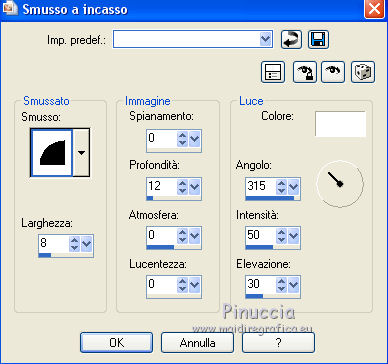 Selezione>Deseleziona. 11. Immagine>Ridimensiona, al 95%, tutti i livelli non selezionato. Regola>Messa a fuoco>Metti a fuoco. 12. Attiva il livello sottostante. Con lo strumento Gomma  cancella parte scura visibile nella cornice. 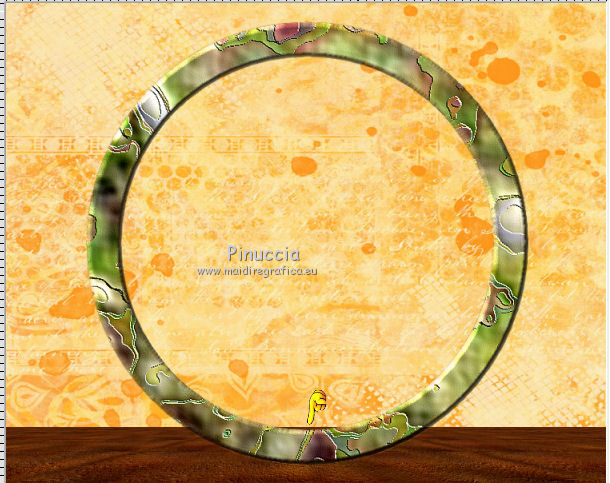 13. Attiva nuovamente il livello della cornice. Attiva lo strumento Bacchetta magica  e clicca al centro della cornice per selezionarla. Selezione>Modifica>Espandi - 5 pixels. Livelli>Nuovo livello raster. Livelli>Disponi>Sposta giù. 14. Apri il tube 3399-luzcristina e vai a Modifica>Copia. Torna al tuo lavoro e vai a Modifica>Incolla nella selezione. Selezione>Deseleziona. Livelli>Duplica. 15. Di nuovo attiva il livello della cornice. Effetti>Effetti 3D>Sfalsa ombra, colore #491e07.  Ripeti l'Effetto Sfalsa ombra, cambiando verticale e orizzontale con -3. 16. Apri l'elemento SQ-Autumn Joy embellie17 e vai a Modifica>Copia. Torna al tuo lavoro e vai a Modifica>Incolla come nuovo livello. Spostalo  nella parte sinistra della cornice. nella parte sinistra della cornice.Porta questo livello sotto il livello della cornice. Livelli>Duplica. Livelli>Disponi>Sposta su. 17. Con lo strumento Gomma  cancella la parte del tronco che deborda sulla cornice.  Attiva il livello originale. Effetti>Effetti 3D>Sfalsa ombra, con i settaggi precedenti. Attiva nuovamente il livello superiore. 18. Apri l'elemento SQ-Autumn Joy embellie24, e vai a Modifica>Copia. Torna al tuo lavoro e vai a Modifica>Incolla come nuovo livello. Spostalo  nella parte superiore della cornice. nella parte superiore della cornice.Vedi l'esempio finale. Effetti>Effetti 3D>Sfalsa ombra, con i settaggi precedenti. 19. Apri l'elemento SQ-Autumn Joy embellie27, e vai a Modifica>Copia. Torna al tuo lavoro e vai a Modifica>Incolla come nuovo livello. Effetti>Plugins>Simple - Left Right Wrap. 20. Effetti>Effetti di immagine>Scostamento. 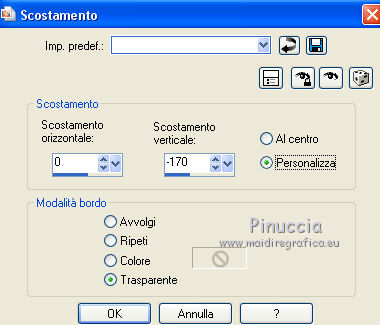 Effetti>Effetti 3D>Sfalsa ombra, con i settaggi precedenti. 21. Apri l'elemento SQ-Autumn Joy embellie22, e vai a Modifica>Copia. Torna al tuo lavoro e vai a Modifica>Incolla come nuovo livello. Spostalo  in alto a sinistra. in alto a sinistra.Vedi l'esempio finale. Effetti>Effetti 3D>Sfalsa ombra, con i settaggi precedenti. Livelli>Duplica. Immagine>Rifletti. 22. Apri l'elemento SQ-Autumn Joy embellie19, e vai a Modifica>Copia. Torna al tuo lavoro e vai a Modifica>Incolla come nuovo livello. Spostalo  nella parte superiore destra della cornice. nella parte superiore destra della cornice. Effetti>Effetti 3D>Sfalsa ombra, con i settaggi precedenti. 23. Apri l'elemento SQ-Autumn Joy embellie04, e vai a Modifica>Copia. Torna al tuo lavoro e vai a Modifica>Incolla come nuovo livello. Spostalo  nella parte inferiore destra della cornice. nella parte inferiore destra della cornice.Vedi l'esempio finale. Effetti>Effetti 3D>Sfalsa ombra, con i settaggi precedenti. 24. Apri l'elemento SQ-Autumn Joy embellie07, e vai a Modifica>Copia. Torna al tuo lavoro e vai a Modifica>Incolla come nuovo livello. Spostalo  nella parte inferiore della cornice. nella parte inferiore della cornice.Vedi l'esempio finale. Effetti>Effetti 3D>Sfalsa ombra, con i settaggi precedenti. 25. Apri l'elemento SQ-Autumn Joy embellie10, e vai a Modifica>Copia. Torna al tuo lavoro e vai a Modifica>Incolla come nuovo livello. Spostalo  nella parte inferiore destra della cornice. nella parte inferiore destra della cornice.Vedi l'esempio finale. Effetti>Effetti 3D>Sfalsa ombra, con i settaggi precedenti. 26. Apri l'elemento SQ-Autumn Joy embellie01, e vai a Modifica>Copia. Torna al tuo lavoro e vai a Modifica>Incolla come nuovo livello. Spostalo  nella parte inferiore destra della cornice. nella parte inferiore destra della cornice.Vedi l'esempio finale. Effetti>Effetti 3D>Sfalsa ombra, con i settaggi precedenti. 27. Apri l'elemento SQ-Autumn Joy embellie14, e vai a Modifica>Copia. Torna al tuo lavoro e vai a Modifica>Incolla come nuovo livello. Spostalo  nella parte inferiore destra della cornice. nella parte inferiore destra della cornice.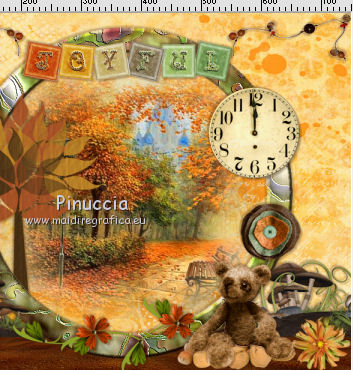 Effetti>Effetti 3D>Sfalsa ombra, con i settaggi precedenti. 28. Apri l'elemento SQ-Autumn Joy embellie05, e vai a Modifica>Copia. Torna al tuo lavoro e vai a Modifica>Incolla come nuovo livello. Spostalo  nella parte inferiore sinistra della cornice. nella parte inferiore sinistra della cornice.Vedi l'esempio finale. Effetti>Effetti 3D>Sfalsa ombra, con i settaggi precedenti. 29. Apri l'elemento SQ-Autumn Joy embellie13, e vai a Modifica>Copia. Torna al tuo lavoro e vai a Modifica>Incolla come nuovo livello. Spostalo  nella parte inferiore sinistra della cornice. nella parte inferiore sinistra della cornice.Vedi l'esempio finale. Effetti>Effetti 3D>Sfalsa ombra, con i settaggi precedenti. 30. Apri l'elemento SQ-Autumn Joy embellie16, e vai a Modifica>Copia. Torna al tuo lavoro e vai a Modifica>Incolla come nuovo livello. Spostalo  nella parte inferiore sinistra della cornice. nella parte inferiore sinistra della cornice.Vedi l'esempio finale. Effetti>Effetti 3D>Sfalsa ombra, con i settaggi precedenti. 31. Apri l'elemento SQ-Autumn Joy embellie15, e vai a Modifica>Copia. Torna al tuo lavoro e vai a Modifica>Incolla come nuovo livello. Spostalo  nella parte inferiore sinistra della cornice. nella parte inferiore sinistra della cornice.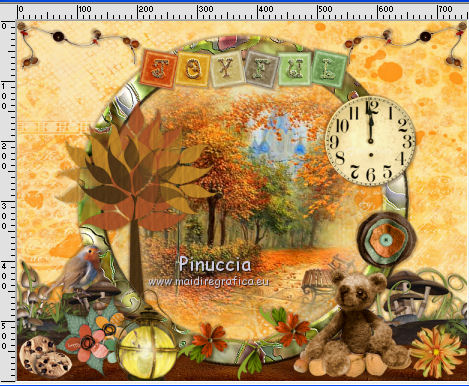 Effetti>Effetti 3D>Sfalsa ombra, con i settaggi precedenti. 32. Apri il tuo tube, e vai a Modifica>Copia. Torna al tuo lavoro e vai a Modifica>Incolla come nuovo livello. Immagine>Ridimensiona, se e quanto necessario, tutti i livelli non selezionato. Spostalo  nella parte superiore della cornice. nella parte superiore della cornice.Vedi l'esempio finale. Effetti>Effetti 3D>Sfalsa ombra, con i settaggi precedenti. 33. Attiva il livello superiore. Livelli>Nuovo livello raster. Selezione>Seleziona tutto. Apri l'elemento SQ-Autumn Joy PP06 e vai a Modifica>Copia. Torna al tuo lavoro e vai a Modifica>Incolla nella selezione. 34. Selezione>Modifica>Contrai - 3 pixels. Premi sulla tastiera il tasto CANC. Selezione>Deseleziona. Effetti>Effetti 3D>Smusso a incasso, con i settaggi precedenti. Livelli>Duplica. Attiva il livello sottostante dell'originale. 35. Immagine>Ridimensiona, al 99%, tutti i livelli non selezionato. Effetti>Plugins>Eye Candy 4000 - Jiggle. 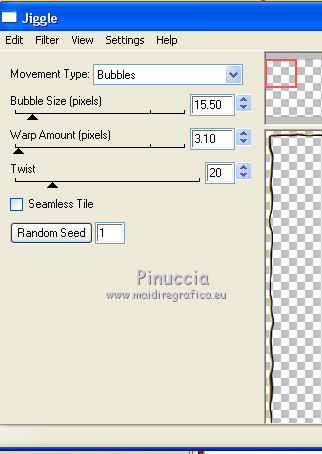 Attiva nuovamente il livello della copia. Livelli>Unisci>Unisci giù. Effetti>Effetti 3D>Sfalsa ombra, con i settaggi precedenti. 36. Firma il tuo lavoro. Livelli>Unisci>Unisci tutto e salva in formato jpg.  Se hai problemi o dubbi, o trovi un link non funzionante, scrivimi. 26 Ottobre 2015 |


